前言
現今AI模型框架百百種,所使用的資料格式也不盡相同,使用者如果要轉換模型框架就必須要轉換資料集格式。以往使用者必須自行撰寫程式碼來將資料集格式,而將資料集上傳至roboflow可以輕鬆轉換成不同資料集格式來進行下載。除此之外roboflow還提供多種影像處理方式,讓使用者可以輕鬆擴增資料集來增加模型適應性。
目的
透過本篇博文教大家如何使用roboflow平台來轉換不同模型框架的資料集格式與資料集影像處理。
創辦帳號
Roboflow 註冊帳號能使用Google帳戶、Work E-Mail、Github帳戶或直接創建新帳號。(圖1)
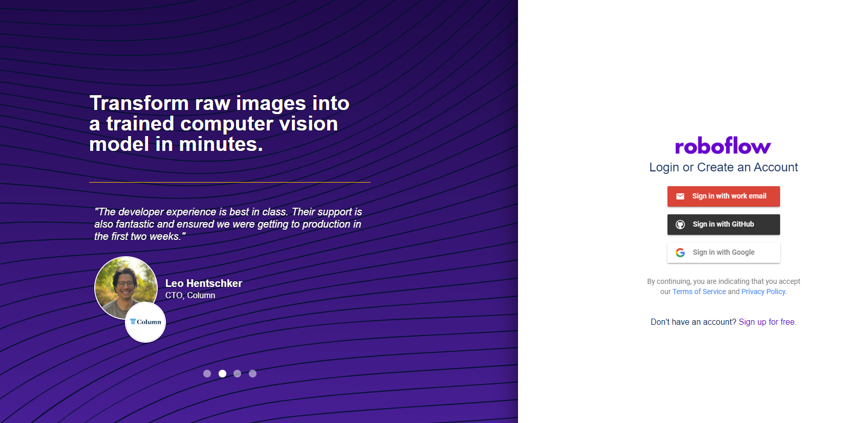
圖 1
資料集標註與影像處理
- 登入進Roboflow後,Project頁面點選「create new project」按鈕。(圖2)
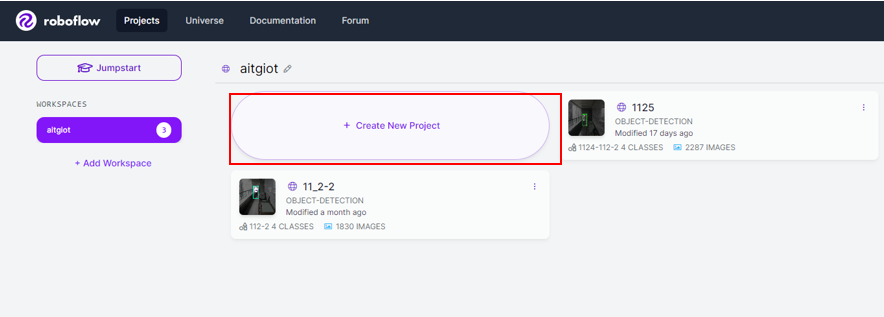
圖 2
- 顯示下圖資訊,包括:專案類型、檢測目標物、專案名稱、License,輸入完畢後點擊「Create Public Project」按鈕。(圖3)
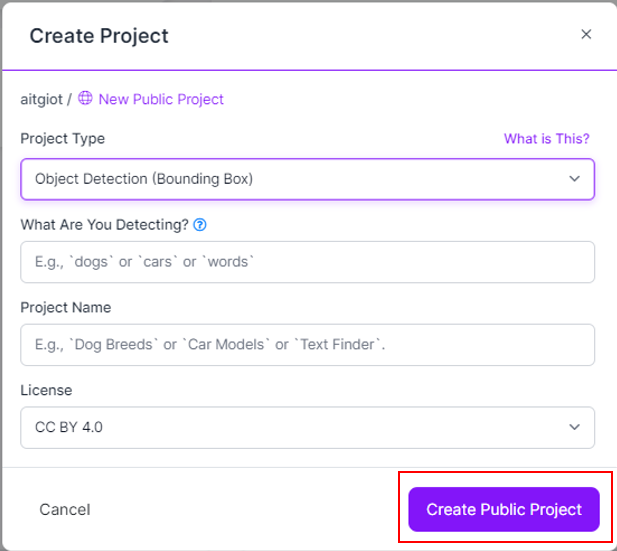
圖 3
3. 跳轉至上傳圖庫頁面,可以選擇上傳單個檔案或整個資料夾,本範例選擇上傳已標註的資料集。(圖4)
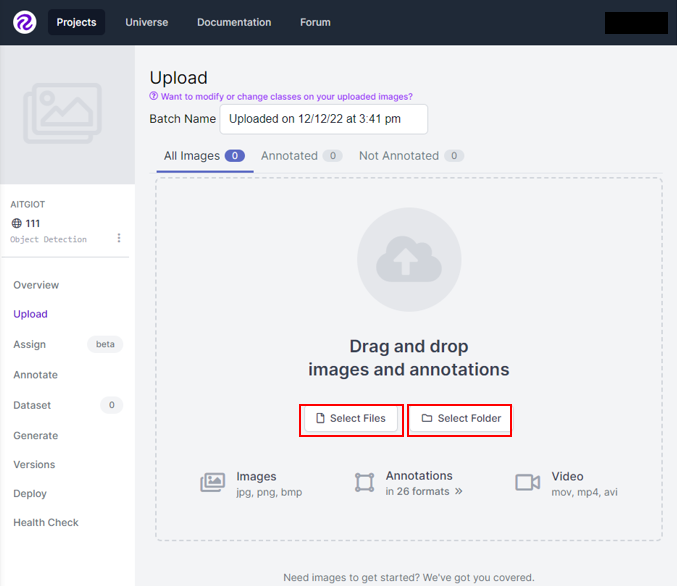
圖 4
4. 完成上傳點擊「Save and Continue」,此時顯示train、test、valid資料集分配方式,使用者可自行設定,設定完後點擊「 Continue」按鈕。(圖5、6)
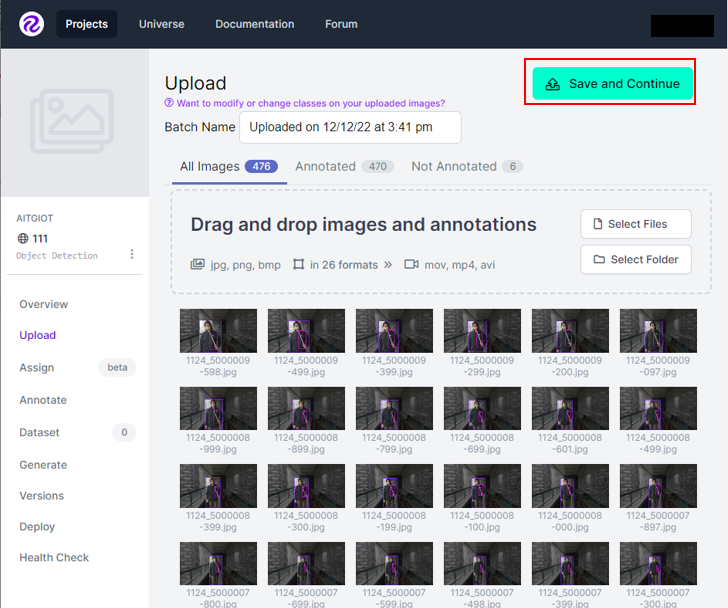
圖 5
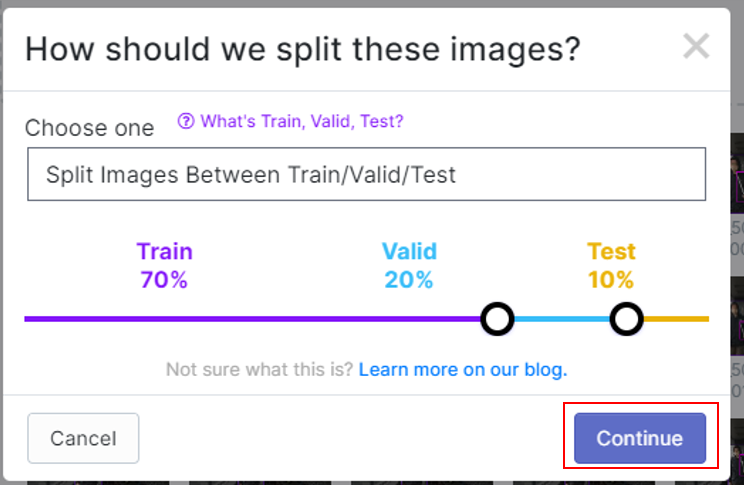
圖 6
5. 跳轉至影像處理部分,「Preprocessing」對原始圖資進行影像處理(圖7),點擊「Add Step」可以選擇特定影像處理方式,處理方式如圖8所示。
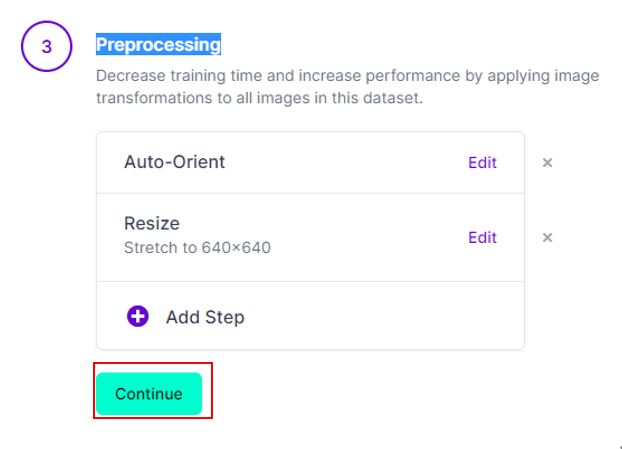
圖 7
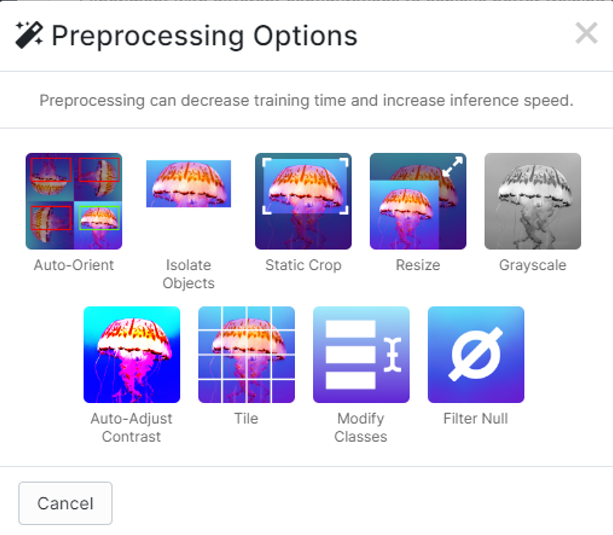
圖 8
6. 「Augmentation」會擴增圖資及影像處理,點擊「Add Step」可以選擇特定影像處理方式(圖9),影像處理方式如圖10中所示。
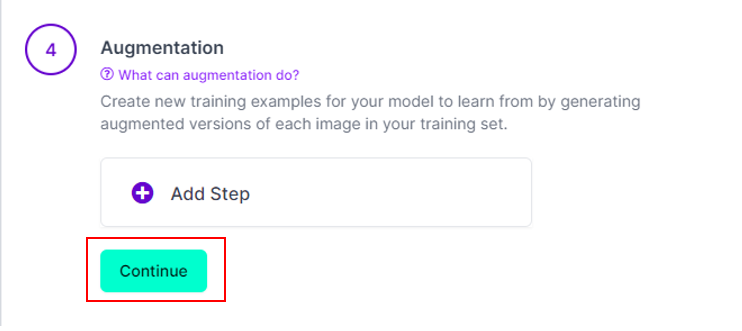
圖 9
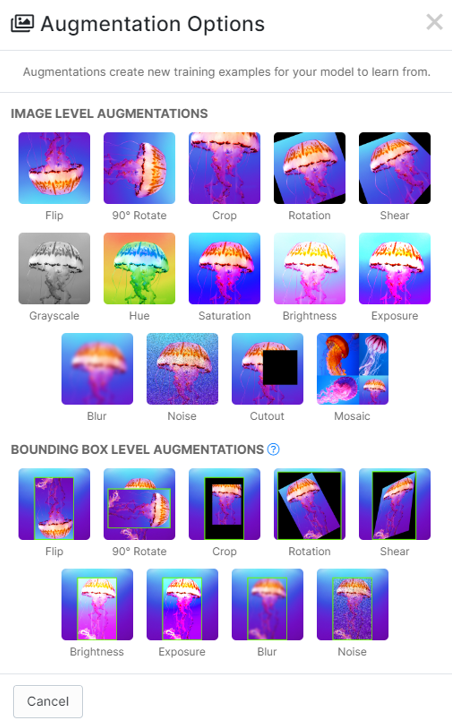
圖 10
7. 點擊「Generate」產生資料集。(圖11)
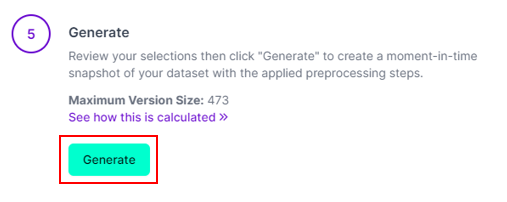
圖 11
8. 點擊「Export」選擇輸出的資料格式。(圖12、13)
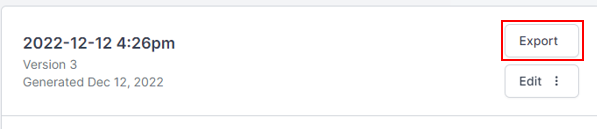
圖 12

圖 13
9. 點擊「Continue」即可下載壓縮資料集。(圖14)
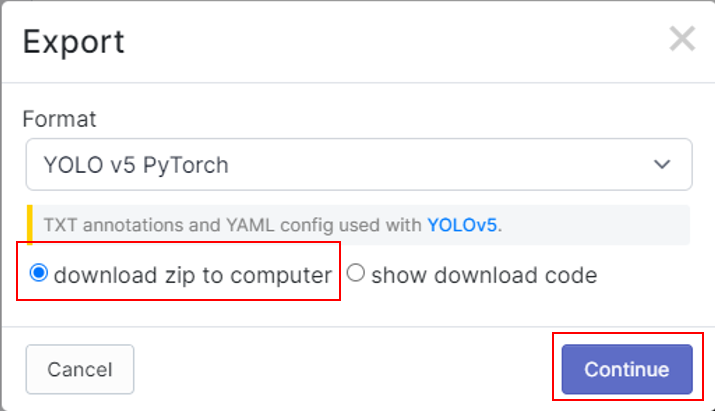
圖 14
結語
AI模型框架不同所使用的資料集格式也不同,想必這使許多使用者在學習AI時遇到的困難之一。使用roboflow平台可以解決這些問題,並且還能將使用者資料進行影像處理,除此之外roboflow平台上還有許多開放的資料集供大家參考,是非常方便的一個平台。
評論